URLをクリップボードにコピーしました
シェア用URL:https://faq2.epson.jp/web/Detail.aspx?id=52234
| |
最終更新日 2020/10/28 |
FAQ番号:52234 |

|
<アニマル年賀>ハガキ詰まりの解決方法
|
|
ハガキが詰まるときの解決方法を教えてください
|

|
-
-
ハガキが詰まってしまった場合は無理に引っ張らずに、ハガキが詰まっている(紙片がちぎれて残っている)箇所を確認して取り除いてください。

製品内部に手を入れてハガキを取り出すときは、操作パネルのボタンには触らないでください。
また、突起などでけがをしないように注意してください。
- プリンター内部
- 用紙トレイ部
- 背面ユニット部
- 手差し給紙部
1. プリンター内部
| (1) |
原稿カバーを閉めた状態で、スキャナーユニットを開けます。 |
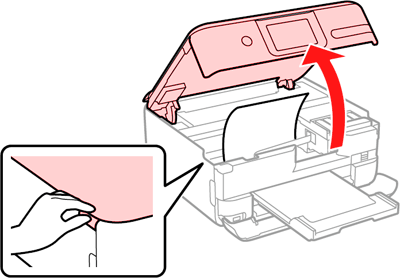

| (2) |
内部にハガキが詰まっている場合は、ゆっくり引き抜きます。 |

- ハガキはゆっくりと引き抜いてください。勢いよく引っ張ると、プリンターが故障するおそれがあります。
引き抜くときに途中から破れてしまった場合は、プリンター内部にハガキが残らないように完全に取り除いてください。
- 詰まったハガキを取り除く際、プリンター内部のケーブル(白色)や半透明フィルムに触らないでください。動作不良の原因となるおそれがあります。
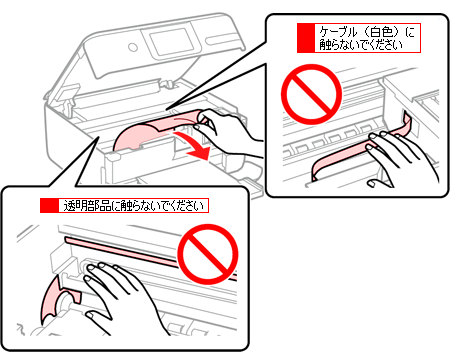

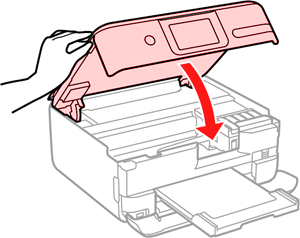
2. 用紙トレイ部
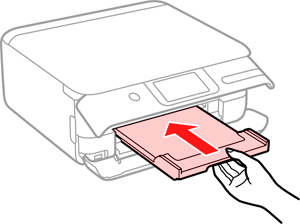

| (2) |
用紙トレイを、少し上に持ち上げながら引き抜きます。 |
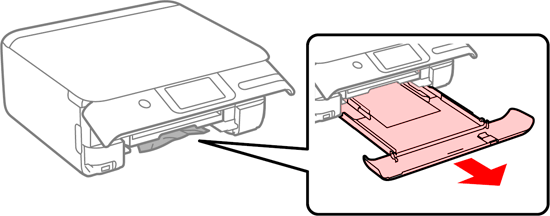

| (3) |
詰まっているハガキをゆっくり取り除きます。 |

- ハガキはゆっくりと引き抜いてください。勢いよく引っ張ると、プリンターが故障するおそれがあります。
引き抜くときに途中から破れてしまった場合は、プリンター内部にハガキが残らないように完全に取り除いてください。
- プリンター内部に手を入れるときは、操作パネルのボタンには触らないでください。プリンターが動作してけがをするおそれがあります。
また、突起などでけがをしないように注意してください。
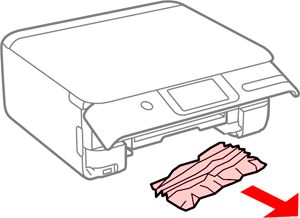

| (4) |
ハガキの端をそろえて、用紙ガイドを合わせます。 |
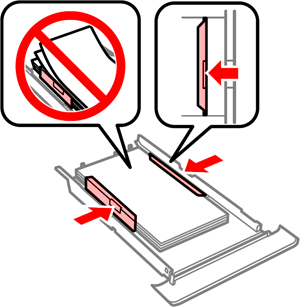

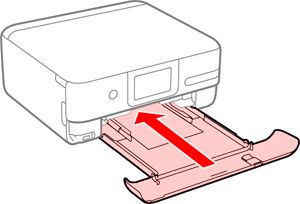
3. 背面ユニット部
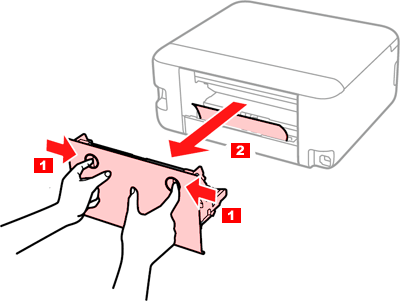


ハガキはゆっくりと引き抜いてください。勢いよく引っ張ると、プリンターが故障するおそれがあります。
引き抜くときに途中から破れてしまった場合は、プリンター内部にハガキが残らないように完全に取り除いてください。
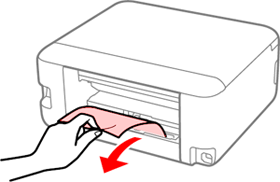

| (3) |
背面ユニットに詰まっているハガキを取り除きます。 |
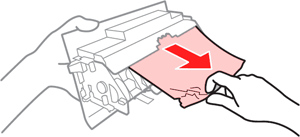

4. 手差し給紙部
ハガキが詰まった場合は、ゆっくりと引き抜きます。
| ※ |
引き抜くときに途中からハガキが破れてしまった場合は、プリンター内部にハガキが残らないように完全に取り除いてください。 |
|
|